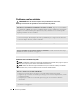Operation Manual
Instalación y uso del ordenador 31
9
En la pantalla
Specify Volume Size
(Especificar tamaño de volumen), seleccione el tamaño
de volumen que desea y haga clic en
Next
(Siguiente).
NOTA: en el paso 10, se eliminarán todos los datos que contuviera la unidad miembro.
10
Haga clic en
Finish
(Finalizar) para iniciar la migración o en
Back
(Atrás) para realizar
cambios. Durante el proceso de migración puede utilizar el ordenador como haría
normalmente.
Regeneración de una configuración RAID 1 degradada
Si el ordenador notifica que existe un volumen RAID 1 degradado, puede regenerar manualmente
la duplicación de redundancia del ordenador en una unidad de disco duro nueva:
1
Haga clic en el botón
Inicio
y elija
Programas
→
Intel(R) Matrix Storage Manager
→
Intel Matrix Storage Console
para iniciar Intel Storage Utility.
2
Haga clic con el botón derecho del ratón sobre la unidad de disco duro disponible en la que
desea regenerar el volumen RAID 1 y haga clic en
Rebuild to this Disk
(Regenerar en este
disco).
3
Durante el proceso de regeneración del volumen RAID 1 puede utilizar el ordenador.
Hyper-Threading
NOTA: no todos los procesadores admiten tecnología hyper-threading.
Hyper-Threading es una tecnología de Intel
®
que mejora el rendimiento general del ordenador ya
que permite que un procesador físico funcione como dos lógicos y, por lo tanto, es capaz de realizar
determinadas tareas simultáneamente. Se recomienda utilizar el sistema operativo Microsoft
®
Windows
®
XP Service Pack 1 (SP1) o superior, ya que éste está optimizado para aprovechar la
tecnología Hyper-Threading. Mientras que muchos programas pueden beneficiarse de la tecnología
Hyper-Threading, otros no se han optimizado para Hyper-Threading y es posible que necesiten una
actualización del fabricante de software. Póngase en contacto con el fabricante de software para
obtener actualizaciones e información acerca de cómo utilizar Hyper-Threading con su software.
Para determinar si el ordenador está utilizando la tecnología Hyper-Threading:
1
Haga clic en el botón
Inicio
, haga clic con el botón derecho del ratón en
Mi PC
y, a continuación, haga clic en
Propiedades
.
2
Haga clic en la ficha
Hardware
y en
Administrador de dispositivos
.
3
En la ventana
Administrador de dispositivos
, haga clic en el signo más (+) situado junto
a
Procesadores
. Si Hyper-Threading está activado, el procesador aparece dos veces.
Puede activar o desactivar Hyper-Threading mediante el programa de configuración del sistema.
Para obtener más información sobre cómo acceder al programa de configuración del sistema,
consulte la página 105. Para obtener más información sobre Hyper-Threading, busque en la
Knowledge Base en la página Web de asistencia de Dell (
support.dell.com
).